Win7系统如何清理C盘空间,不影响系统性能(解决C盘空间紧张的问题)
游客 2024-08-25 09:25 分类:科技资讯 49
Win7作为一款经典的操作系统,在长时间使用后,C盘的存储空间往往会变得紧张,影响系统的正常运行。如何有效清理C盘空间,提升系统性能成为了广大Win7用户关注的话题。本文将介绍一些实用的方法和技巧,帮助用户优化C盘空间,同时确保系统的正常运行。
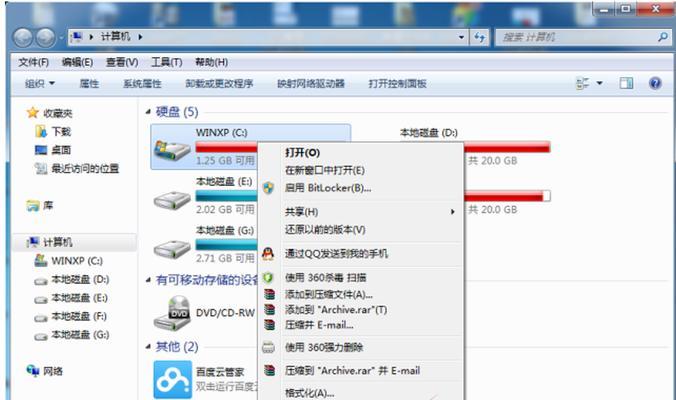
一:卸载不必要的程序和应用
删除不常用的软件、游戏或者无用的应用程序是释放C盘空间的首要方式,通过控制面板中的“程序和功能”选项,卸载不必要的程序,可以显著减少C盘的存储压力。
二:清理临时文件和回收站
定期清理临时文件和回收站中的文件是释放C盘空间的简单有效方式,通过运行“磁盘清理工具”或者手动清理方法,可以删除无效的临时文件和回收站中的文件,节省大量空间。
三:压缩和整理磁盘碎片
使用Windows自带的磁盘碎片整理工具,对C盘进行磁盘碎片整理和压缩,可以提高磁盘读写速度,同时节省C盘空间。
四:清理浏览器缓存
浏览器缓存中存储了大量的临时文件和网页数据,定期清理浏览器缓存可以释放C盘空间,并提升浏览器的运行速度。
五:迁移用户文件夹
将用户文件夹如“我的文档”、“下载”等迁移到其他磁盘上,可以减少C盘的负担,提高系统运行效率。
六:禁用休眠功能
如果不使用休眠功能,可以通过命令行或者控制面板禁用休眠功能,释放C盘中休眠文件所占据的空间。
七:清理系统日志文件
Windows系统会自动记录各种日志文件,这些文件会占用大量的磁盘空间。通过运行“事件查看器”工具,可以清理过期的系统日志文件,释放C盘空间。
八:清理下载目录和临时目录
定期清理下载目录和临时目录中的文件,可以释放C盘空间,同时避免下载和临时文件过多导致系统运行缓慢。
九:清理系统更新备份文件
Windows系统更新会生成备份文件,如果系统正常运行,这些备份文件就没有太大用处。通过运行磁盘清理工具,可以清理这些备份文件,释放C盘空间。
十:限制回收站占用空间大小
通过设置回收站占用空间大小的上限,可以避免回收站过多占用C盘空间。在回收站属性中,可以设置回收站大小,合理分配C盘的存储空间。
十一:禁用系统还原功能
禁用系统还原功能可以减少系统还原点所占据的空间。在计算机属性中的“系统保护”选项中,可以关闭或者调整系统还原功能的使用空间。
十二:清理无效注册表项
使用专业的注册表清理工具,清理无效的注册表项可以优化系统性能,减少对C盘空间的占用。
十三:删除不必要的桌面文件和图标
桌面上过多的文件和图标会占用C盘的存储空间,定期删除不必要的桌面文件和图标,可以提高系统运行效率。
十四:清理系统缓存
通过运行“磁盘清理工具”清理系统缓存,可以释放C盘空间,提升系统运行速度。
十五:使用第三方磁盘清理工具
使用专业的第三方磁盘清理工具,如CCleaner、360安全卫士等,可以全面清理C盘的无效文件和垃圾,提升系统性能。
通过卸载不必要的程序、清理临时文件和回收站、整理磁盘碎片等方法,我们可以有效地清理C盘空间,提升系统运行效率。同时,定期进行上述操作可以保持C盘的良好状态,避免系统运行缓慢或出现问题。希望本文介绍的方法和技巧能够帮助大家更好地管理和优化Win7系统的C盘空间。
Win7系统清理C盘空间的实用方法
作为一个广受欢迎的操作系统,Windows7提供了众多强大功能和稳定性,但长时间使用后,C盘的空间可能会被各种垃圾文件填满,导致系统运行缓慢。本文将介绍一些有效的方法,帮助您清理C盘空间,同时不影响系统的正常运行。
一:清理临时文件夹
打开开始菜单,在搜索栏中输入“%temp%”,打开临时文件夹。这里存储着系统和应用程序产生的临时文件,可以删除其中的所有文件和文件夹。
二:清理回收站
桌面上的回收站经常被我们忽略,它可能存储了大量已删除但未彻底清空的文件。右键单击回收站图标,选择“清空回收站”来释放空间。
三:卸载不必要的程序
打开控制面板,选择“卸载程序”,列出并删除您不再需要的软件。这样可以释放宝贵的磁盘空间,并加快系统的运行速度。
四:清理系统日志文件
在开始菜单中搜索并打开“事件查看器”,选择“Windows日志”下的“应用程序”、“安全性”、“系统”等日志,右键单击每个日志文件并选择“清除日志”。
五:清理浏览器缓存
打开您常用的浏览器(比如Chrome或者Firefox),进入设置或选项界面,找到缓存设置并点击“清除缓存”按钮。这可以释放一部分磁盘空间,并提高浏览器的加载速度。
六:删除临时Internet文件
同样在浏览器的设置或选项界面中,找到“删除浏览历史记录”或类似选项。选择删除临时Internet文件,可以清理掉您浏览过的网页临时文件,从而释放磁盘空间。
七:清理无效注册表项
使用可信赖的注册表清理工具,如CCleaner,对注册表进行扫描和清理。这可以去除无效的注册表项,提高系统运行效率,并释放一些磁盘空间。
八:压缩C盘中的大文件
在资源管理器中找到C盘的大文件,右键单击并选择“发送到”>“压缩(zip)文件”。压缩大文件可以节省磁盘空间,并方便日后的管理和传输。
九:清理系统更新备份
在开始菜单中搜索并打开“磁盘清理”,选择C盘,然后点击“清理系统文件”。在列表中勾选“Windows更新备份”并点击“确定”来删除旧的系统更新备份文件。
十:禁用休眠功能
如果您从不使用休眠功能,可以通过命令提示符或控制面板禁用它,这可以释放与休眠文件相等的磁盘空间。
十一:清理系统还原点
打开控制面板,选择“系统”>“系统保护”,在弹出的对话框中选择C盘并点击“配置”按钮。在新的对话框中,点击“删除”来清理不需要的系统还原点。
十二:移动个人文件夹位置
将个人文件夹(如文档、图片、视频等)从C盘移动到其他分区或硬盘,可以显著减少C盘的占用空间。
十三:禁用系统还原功能
如果您不需要系统还原功能,可以通过控制面板中的“系统”>“系统保护”来禁用它,这可以节省大量的磁盘空间。
十四:定期整理磁盘碎片
使用Windows自带的磁盘碎片整理工具,对C盘进行定期的碎片整理,可以提高磁盘读写速度,并优化系统性能。
十五:
通过以上一系列的操作,您可以有效地清理Win7系统中C盘的垃圾文件,释放宝贵的磁盘空间,从而提高系统的运行速度和性能。记得定期进行这些清理工作,以保持系统的良好状态。
版权声明:本文内容由互联网用户自发贡献,该文观点仅代表作者本人。本站仅提供信息存储空间服务,不拥有所有权,不承担相关法律责任。如发现本站有涉嫌抄袭侵权/违法违规的内容, 请发送邮件至 3561739510@qq.com 举报,一经查实,本站将立刻删除。!
相关文章
- Win7界面变经典模式无法恢复?如何解决? 2025-01-15
- win7虚拟光驱怎么使用?安装和使用步骤是什么? 2025-01-14
- 解决Win7输入法消失问题的有效方法(Win7输入法不见了) 2024-12-04
- 解决Win7右下角红X不能上网问题(Win7无法连接网络) 2024-12-03
- 如何在Win7系统中更新显卡驱动(简单步骤教你完成显卡驱动的更新) 2024-12-03
- Win7一键还原教程(详解Win7开机按F11一键还原) 2024-12-02
- 如何在Win7中调用摄像头拍照(使用Win7操作系统的计算机用户如何利用内置摄像头进行拍照) 2024-12-02
- Win7添加打印机的详细步骤(轻松实现在Win7系统中添加打印机) 2024-12-01
- 揭秘Windows7中查看电脑详细配置的方法(Win7系统下如何了解电脑配置) 2024-12-01
- Win7GHO文件的安装教程(教你如何安装和使用Win7GHO文件) 2024-12-01
- 最新文章
-
- 如何使用cmd命令查看局域网ip地址?
- 电脑图标放大后如何恢复原状?电脑图标放大后如何快速恢复?
- win10专业版和企业版哪个好用?哪个更适合企业用户?
- 笔记本电脑膜贴纸怎么贴?贴纸时需要注意哪些事项?
- 笔记本电脑屏幕不亮怎么办?有哪些可能的原因?
- 华为root权限开启的条件是什么?如何正确开启华为root权限?
- 如何使用cmd命令查看电脑IP地址?
- 谷歌浏览器无法打开怎么办?如何快速解决?
- 如何使用命令行刷新ip地址?
- word中表格段落设置的具体位置是什么?
- 如何使用ip跟踪命令cmd?ip跟踪命令cmd的正确使用方法是什么?
- 如何通过命令查看服务器ip地址?有哪些方法?
- 如何在Win11中进行滚动截屏?
- win11截图快捷键是什么?如何快速捕捉屏幕?
- win10系统如何进行优化?优化后系统性能有何提升?
- 热门文章
- 热评文章
-
- TGA游戏大奖2023有哪些获奖作品?获奖背后的标准是什么?
- 碎片商店更新了什么?最新版本有哪些新内容?
- 海岛奇兵攻略有哪些常见问题?如何解决?
- 斗罗大陆h5三神迷宫通关技巧是什么?如何快速过关?
- 热血游戏中最佳角色组合搭配是什么?
- 古剑奇缘手游IOS版可以玩吗?如何下载和安装?
- 圣光之翼值得培养吗?培养圣光之翼的利弊分析
- 艾露西亚游戏好玩吗?游戏特点和玩家常见问题解答
- 轩辕剑3外传天之痕地图迷宫怎么走?有哪些隐藏要素?
- 任天堂Wii有哪些不容错过的游戏?如何找到它们?
- 相机对焦点不居中怎么调整?设置方法是什么?
- 电动车充电器取样电阻位置在哪里?
- 华为手机电池状态如何查询?
- 蓝牙耳机自动配对反应慢怎么优化?
- 平板与键盘如何连接使用?教程在哪里?
- 热门tag
- 标签列表
- 友情链接
